
Contenu
Les utilisateurs de Facebook qui en ont assez des invitations à Farmville ou à d’autres applications de jeu gênantes sur le service peuvent les désactiver rapidement et facilement. Malheureusement, cette méthode simple nécessite l’utilisation du site Web au lieu des applications mobiles Facebook pour iPhone ou Android, mais nous allons également vous montrer comment les désactiver sur un smartphone ou une tablette.
Lorsqu'une notification arrive par le biais du téléphone portable d'une personne, la petite joie qu'un ami ou un membre de la famille a eu le contact disparaît lorsque la personne réalise que la notification est en réalité une simple annonce pour les nombreux jeux ou applications d'anniversaire en ligne qui s'exécutent sur Facebook.
Facebook permet aux utilisateurs de désactiver facilement ces notifications à l'aide de la liste déroulante des notifications du site Web. Une méthode plus compliquée fonctionne sur les applications du service. Voici comment le faire sur le site Web.
Comment activer les notifications Facebook
Tout d’abord, allez sur Facebook et recherchez la liste déroulante des notifications. Il se situe entre le logo Facebook et le champ de recherche et ressemble à un globe.

Lorsqu'un utilisateur clique sur le logo du globe, une liste déroulante s'affiche. Recherchez une notification qui doit être désactivée. Survolez-le et un X apparaît à côté de cet élément.
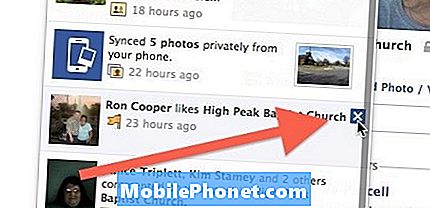
Cliquez sur le X et l'option pour désactiver ce type de notification s'affiche.
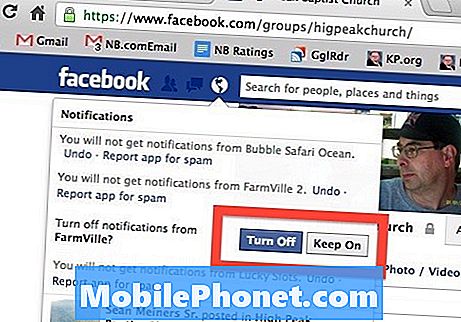
Si une notification ressemble davantage à du spam, l'utilisateur peut cliquer sur le lien "Signaler l'application pour spam" et Facebook déterminera s'il s'agit vraiment de spam.
Pour récupérer ces notifications, accédez à la page Paramètres du compte dans la liste déroulante en regard du nom d'utilisateur situé dans le coin supérieur droit de la page d'accueil de Facebook.
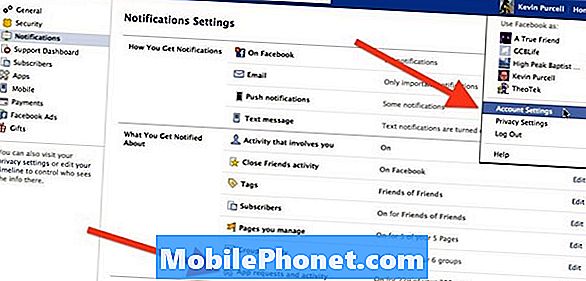
La page des paramètres de notification affiche et trouve le dernier élément de la liste inférieure. Cliquez sur Modifier et parcourez la liste pour activer ou désactiver toute application proposant des notifications aux utilisateurs.
Comment désactiver les notifications Facebook sur iPhone et Android
Le processus ci-dessus ne fonctionne que sur un site Web utilisant un navigateur. Cela ne fonctionnait pas sur iPad avec Safari ou Chrome. Les applications Facebook fonctionnant sur iOS ou Android ne donnent pas non plus cette option.
Désactiver ces notifications embêtantes n’est pas aussi facile à faire sur l’application mobile. Appuyez sur le bouton de menu dans le coin supérieur gauche de la page Facebook principale.
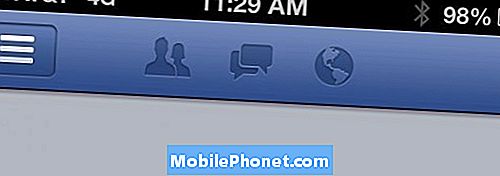
Faites défiler jusqu'à l'élément Paramètres du compte et appuyez dessus.
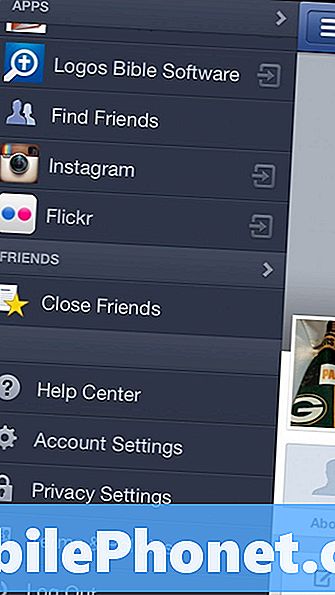
Tapez sur Notifications, le deuxième élément de cette page.
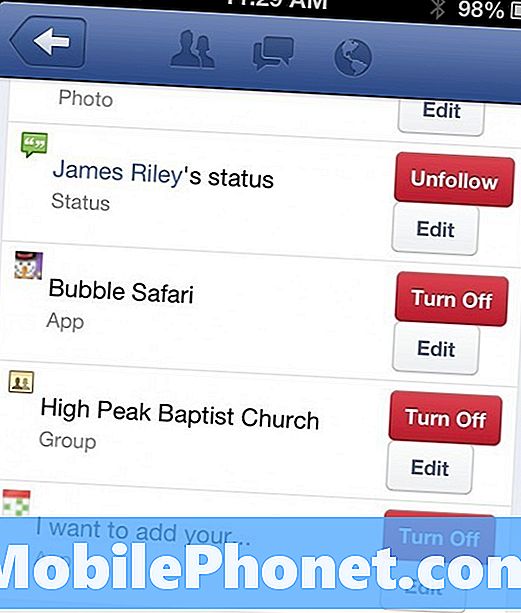
Désactivez les notifications d'applications en appuyant sur le bouton rouge Désactiver.
L'utilisation de l'une ou l'autre option arrête ces notifications gênantes. Désormais, les avis de machine à sous chanceux de grand-mère et toutes ces demandes d’ajout d’un anniversaire à cette application agaçante ne s’affichent pas sur l’écran de notification de l’iPhone.


